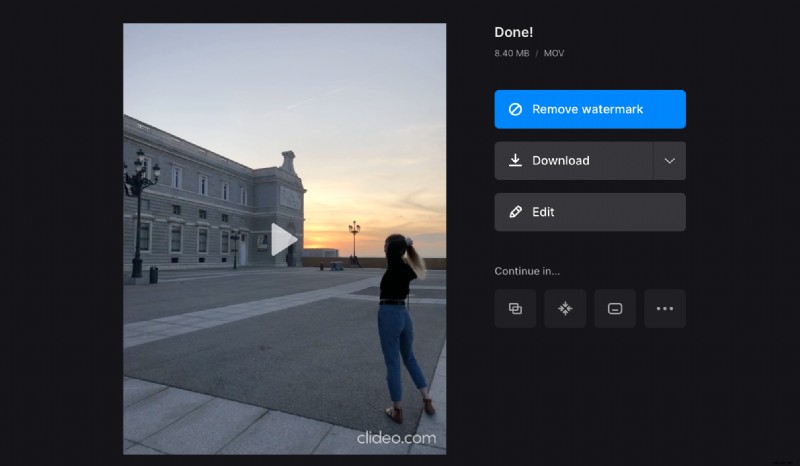Cómo reproducir un video de YouTube en un iPhone u otro dispositivo
Definitivamente ha visto tales clips o GIF en Facebook, Twitter, Instagram, YouTube, así como en blogs y mensajeros. Son principalmente para divertirse, pero también se pueden hacer para cualquier otro propósito imaginable, incluidos los educativos o motivacionales.
¿Alguna vez quisiste ver esa asombrosa escena que encontraste en algún video repetirse para siempre? ¡Nada es más fácil! En estos días, puede poner un video en bucle incluso en su dispositivo móvil y no es necesario instalar otra aplicación. Nuestro servicio funciona en línea en cualquier navegador y en cualquier plataforma o sistema operativo, incluidos Windows, macOS, Android o iOS.
Tenemos diferentes herramientas de edición de video para cualquier propósito, todas son gratuitas si su archivo tiene hasta 500 MB. Sin embargo, una suscripción podría ser útil si prefiere pasar de una herramienta a otra sin descargar resultados intermedios.
De todos modos, no necesitas tener ninguna experiencia específica o devanarte los sesos tratando de encontrar el botón correcto. El proceso es lo más simple posible y solo se necesitan 3 pasos para que un video se reproduzca.
-
Subir un clip para YouTube
Vaya al Video Looper de Clideo. Luego toque el botón "Elegir archivo" y agregue el archivo. Solo para su información, también puede cargar directamente desde su dispositivo o desde las plataformas en la nube de Google Drive/Dropbox. Los formatos aceptados son numerosos:MP4, AVI, MOV, WMV, MKV, etc.
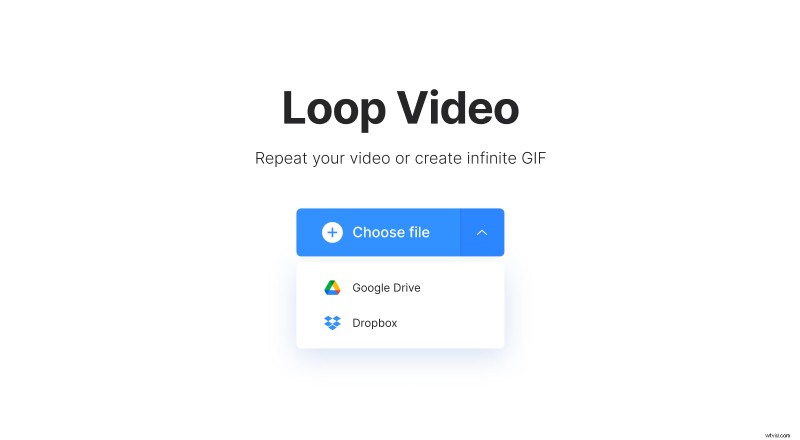
Por cierto, si su grabación es demasiado larga, es posible que desee recortarla primero en nuestra herramienta de corte en línea.
-
Pon el vídeo en bucle
Una vez procesada la grabación, verá su vista previa y los botones de configuración de bucle.
Seleccione cualquiera de 2x a 6x para definir cuántas veces se repetirá el clip. Cuando se selecciona un número, podrá seleccionar un formato de salida para su archivo de video.
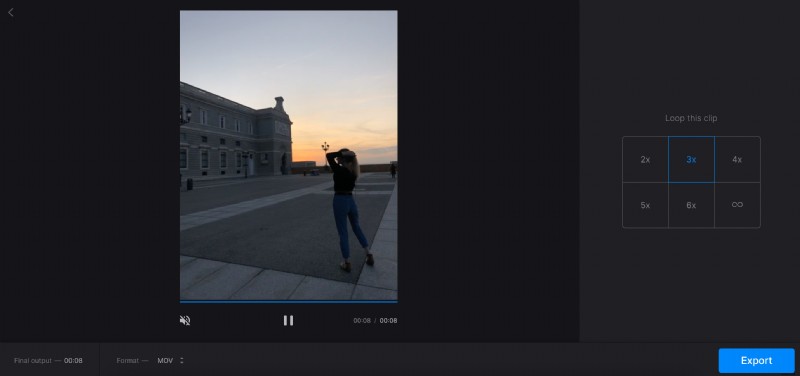
Alternativamente, si necesita una historia interminable, elija el botón "Infinito". Por lo tanto, el clip se reproducirá para siempre. Tenga en cuenta que con esta opción seleccionada, obtendrá un GIF que no puede tener audio.
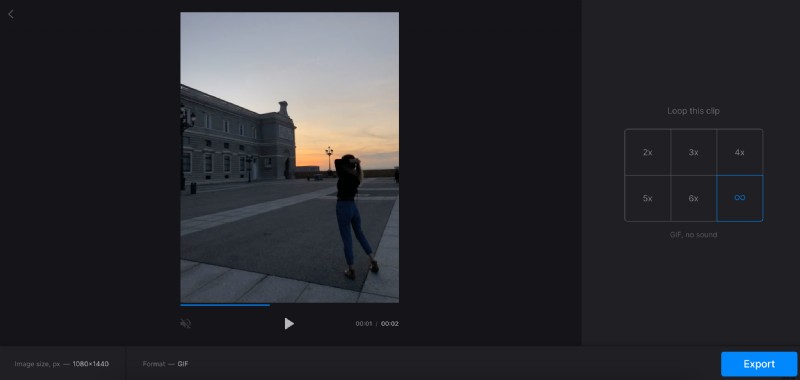
¡Eso es todo! Toque el botón "Exportar" a continuación.
-
Guardar el resultado
El archivo en bucle estará listo en un momento. Échale otro vistazo. Si todo es perfecto, descargue la nueva grabación en su dispositivo, Google Drive o Dropbox. Si necesita cambiar algo, toque el botón "Editar" para regresar y hacer un bucle de video de YouTube incrustado con otras configuraciones.